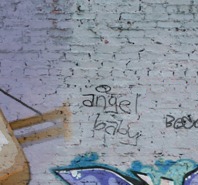Halli Hallo,
weil es nicht so ganz einfach zu erklären ist hier das Foto um welches es geht:

Auf der rechten Seite ist die normale Mauerfarbe, links ist die Farbe anders.
Das Bild ist von einer Seite, wo man seine Fotos hochladen kann und die bearbeitet bekommt, bei dem Foto sah es so aus, als ob ein Sprayer das Foto auf eine Mauer sprayt. Deswegen ist auch links die Mauer gefärbt, das kommt vom Originalfoto.
Jetzt würde ich gerne die blauen Stellen auf der Mauer wieder so hinbekommen, dass sie die normale Farbe haben.
Gibt es da vielleicht irgend ein Zauberwerkzeug, mit dem ich die Farbe der Wand auswählen kann und über die gefärbten Bereiche nur drüber malen brauche, ohne dass die Mausersteine verschwinden? Oder gibt es eine andere Möglichkeit?
Ich habe Photoshop, wäre super wenn ihr mir dafür Tips geben könntet.
weil es nicht so ganz einfach zu erklären ist hier das Foto um welches es geht:

Auf der rechten Seite ist die normale Mauerfarbe, links ist die Farbe anders.
Das Bild ist von einer Seite, wo man seine Fotos hochladen kann und die bearbeitet bekommt, bei dem Foto sah es so aus, als ob ein Sprayer das Foto auf eine Mauer sprayt. Deswegen ist auch links die Mauer gefärbt, das kommt vom Originalfoto.
Jetzt würde ich gerne die blauen Stellen auf der Mauer wieder so hinbekommen, dass sie die normale Farbe haben.
Gibt es da vielleicht irgend ein Zauberwerkzeug, mit dem ich die Farbe der Wand auswählen kann und über die gefärbten Bereiche nur drüber malen brauche, ohne dass die Mausersteine verschwinden? Oder gibt es eine andere Möglichkeit?
Ich habe Photoshop, wäre super wenn ihr mir dafür Tips geben könntet.
Anhänge
Zuletzt bearbeitet: